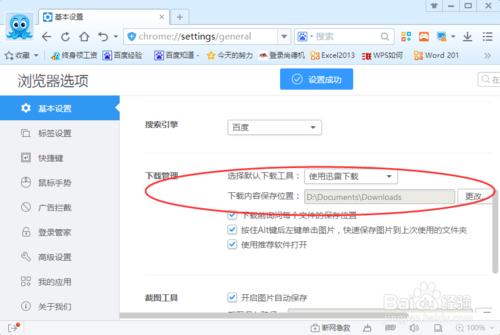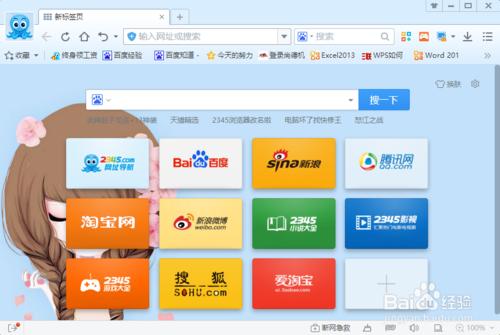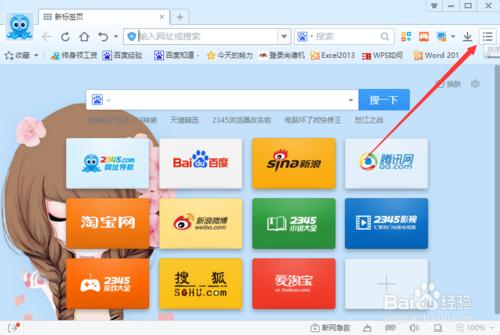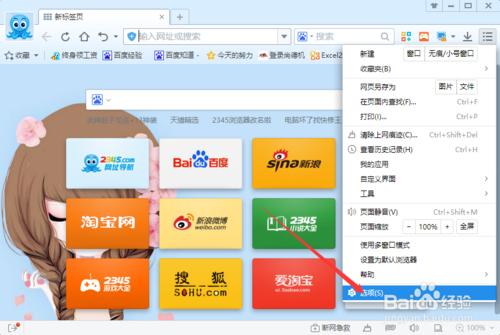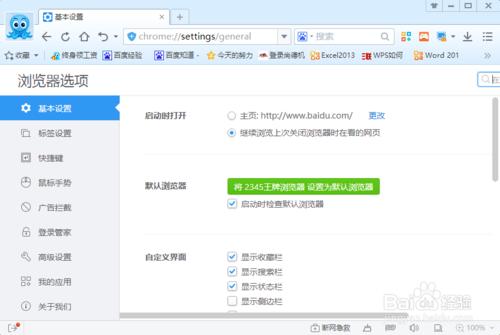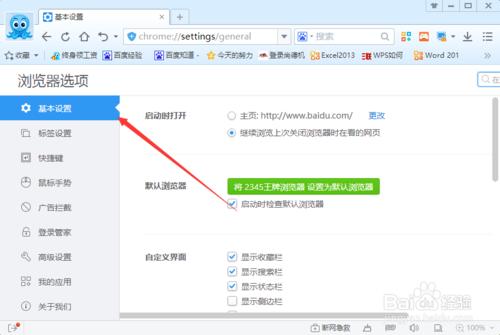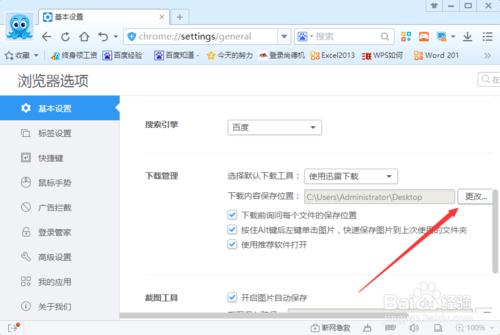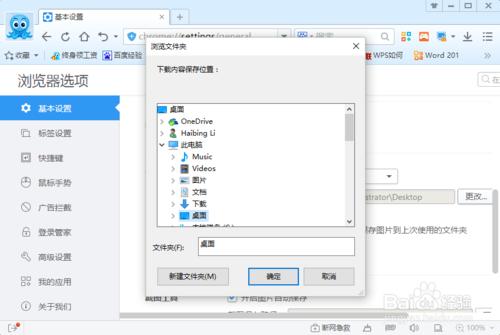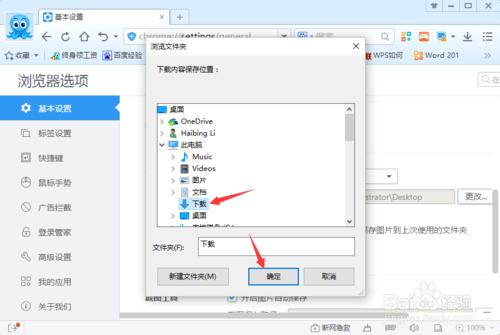2345瀏覽器怎麼修改預設的下載儲存位置?
使用2345瀏覽器下載資料或者檔案時,下載的預設儲存位置是我們不經常使用的位置。在這裡我們需要設定為常用的資料夾位置。那麼,在2345瀏覽器中應該怎麼設定呢?一起來了解下吧!
工具/原料
計算機
2345瀏覽器PC客戶端
方法/步驟
1、在計算機桌面2345瀏覽器程式圖示上雙擊滑鼠左鍵,將其開啟執行。如圖所示;
2、在開啟的瀏覽器介面,點選右上角的“選單”圖示按鈕。如圖所示;
3、在彈出的選項框中,點選“選項”命令選項。如圖所示;
4、點選“選項”命令選項後,這個時候會彈出“瀏覽器選項”對話方塊。如圖所示;
5、在“瀏覽器選項”對話方塊中,選擇左側的“基本設定”選項卡。如圖所示;
6、在“基本設定”選項右側視窗中,找到“下載管理”下的“下載內容儲存位置”,並點選後面的“更改”選項按鈕。如圖所示;
7、點選“更改”按鈕後,這個時候會開啟“瀏覽資料夾”對話方塊。如圖所示;
8、在“瀏覽資料夾”對話方塊中,選擇需要儲存檔案的目錄,而後再點選“確定”按鈕即可。如圖所示;